當前位置:首頁 > 幫助中心 > 怎么用系統盤重裝電腦系統?pe啟動盤制作重裝步驟【教程】
怎么用系統盤重裝電腦系統?pe啟動盤制作重裝步驟【教程】
怎么用系統盤重裝電腦系統?在有條件的情況下,u盤系統盤是一個非常合適用于安裝電腦系統的工具,你只需要通過u盤啟動快捷鍵,就可以讓電腦進入winpe系統。而winpe系統里面有眾多工具,可以幫助你修復系統或者重裝系統。今天小編就來講解一下pe啟動盤制作重裝步驟教程。
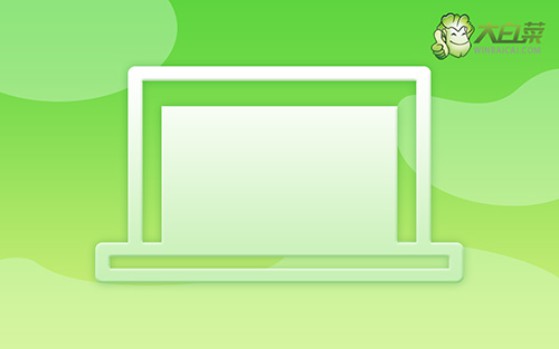
一、u盤重裝系統工具
鏡像版本: Windows 7企業版
工具軟件:大白菜u盤啟動盤制作工具(點擊紅字下載)
二、u盤重裝系統準備
1、系統重裝會格式化C盤,需要先備份好電腦中的重要數據,比如說電腦軟件相關的賬號資料,不然后續重裝系統再次使用,就不好找回來了。
2、建議提前準備好電腦所需的驅動程序,避免重裝系統之后,出現部分驅動缺失的情況時,無法及時處理,影響電腦使用。
3、電腦所選用的系統鏡像,可以從“msdn我告訴你”網站下載,它里面提供的Windows系統版本齊全,來源干凈。
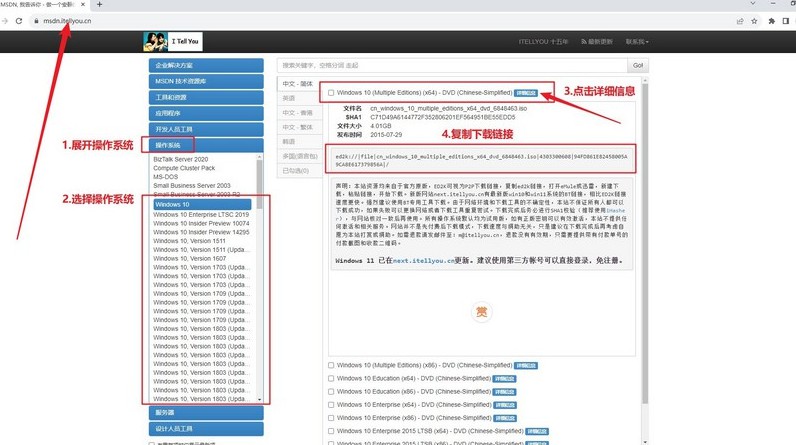
三、u盤重裝系統步驟
制作U盤啟動盤的步驟如下:
1、準備一個容量為8GB的U盤,下載解壓并打開大白菜U盤啟動盤制作工具。
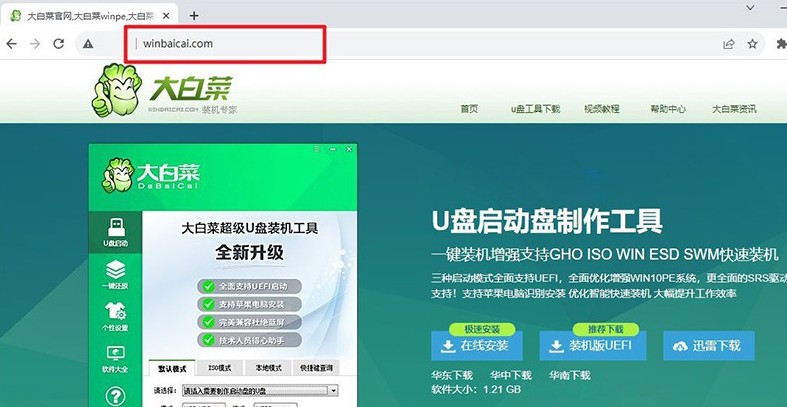
2、將U盤連接至電腦,等待工具自動識別后,直接默認設置進行u盤啟動盤制作即可,
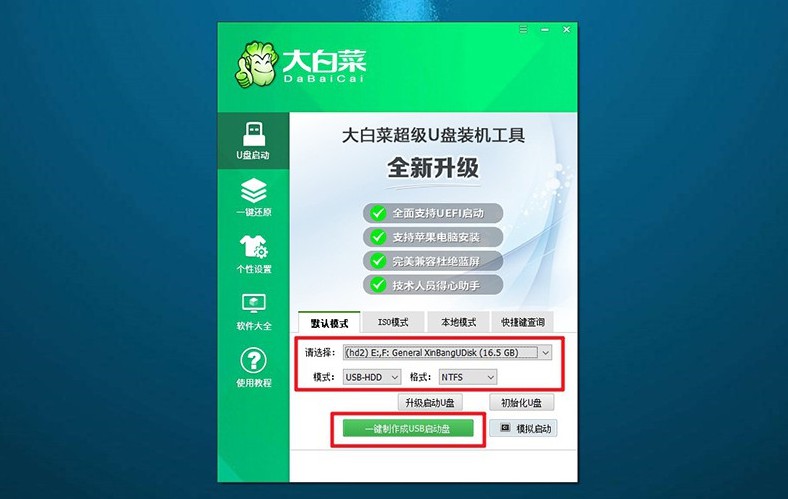
3、注意,如果你想要將將Windows鏡像系統下載到U盤,必須是下載至制作好的u盤啟動盤里面。
設置U盤啟動電腦的步驟如下:
1、選擇適用于你電腦品牌型號的u盤啟動快捷鍵設設置。你可以參考相關圖示,確定正確的快捷鍵。
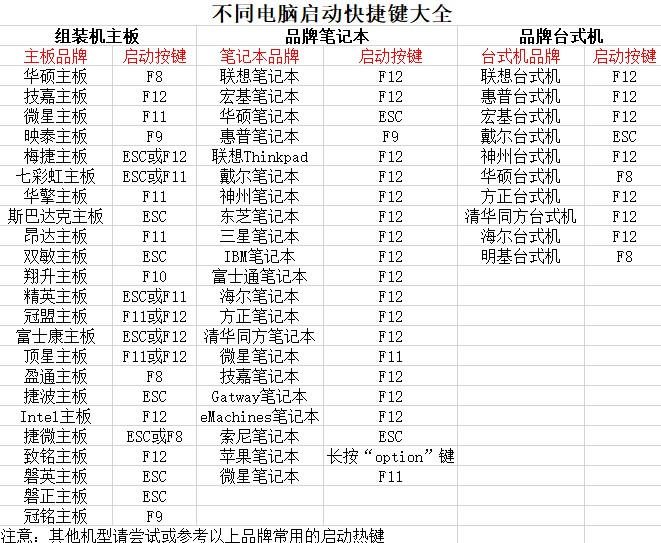
2、插入大白菜U盤到電腦上,并使用之前確定的快捷鍵啟動電腦,認準u盤選項就可以了。

3、在大白菜WinPE主菜單中,選擇編號為【1】的選項,然后按下回車鍵。稍等片刻,你將會進入大白菜桌面界面。
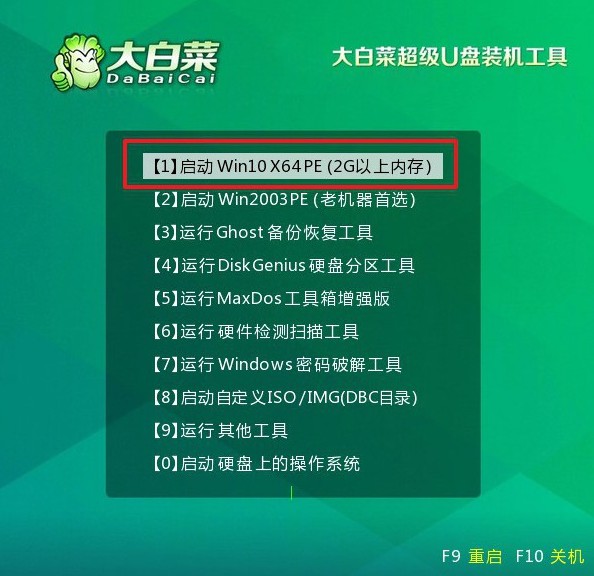
U盤啟動盤重裝系統的步驟如下:
1、進入大白菜桌面只有,按照圖示顯示一樣,將系統鏡像安裝在C盤上,點擊“執行”即可。
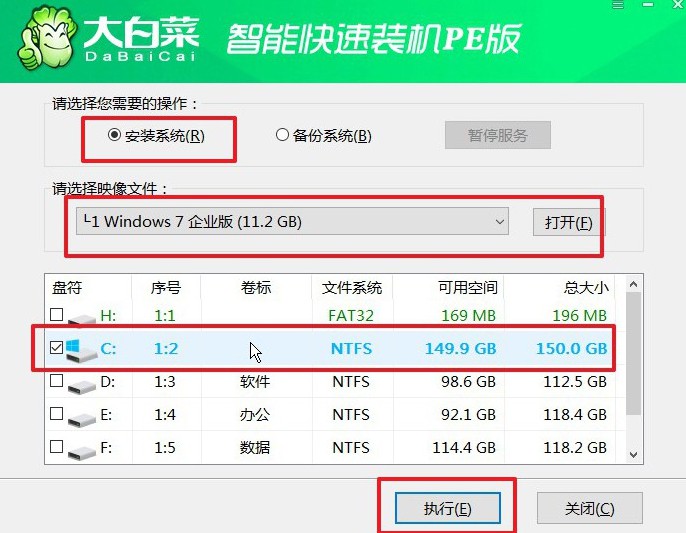
2、在大白菜還原界面中,直接默認設置,點擊“是”。
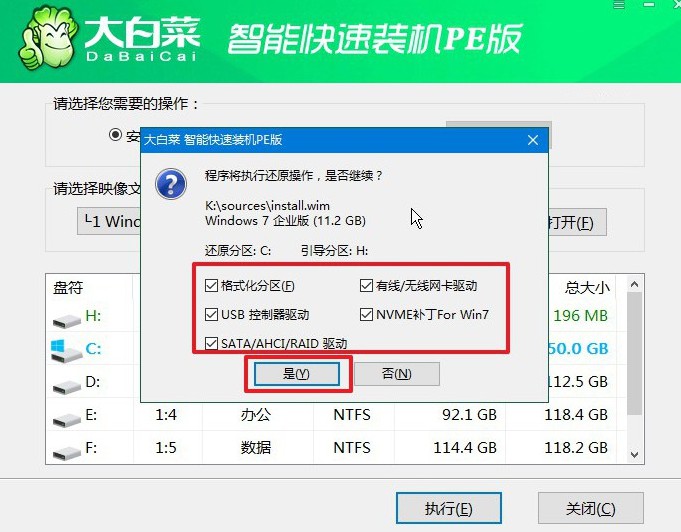
3、等待Windows系統部署事,記得勾選“完成后重啟”選項,并在電腦首次重啟時,拔掉U盤啟動盤。
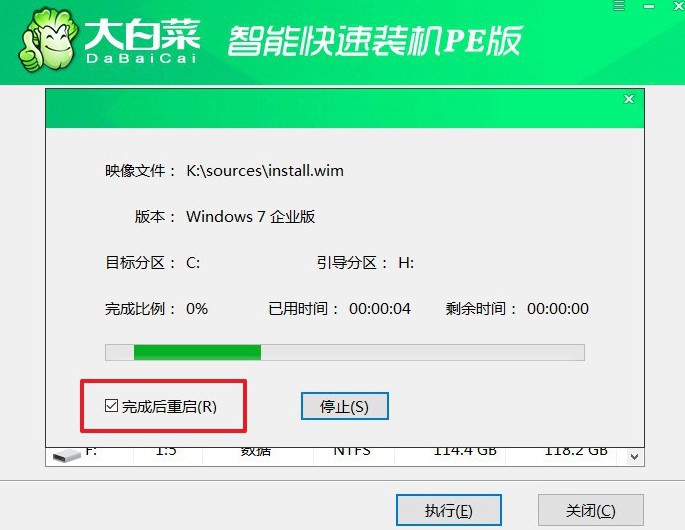
4、最后,耐心等待大白菜裝機軟件完成Windows安裝即可。

四、u盤重裝系統故障
重裝系統后無法連接到網絡怎么辦?
檢查網絡連接:首先確保您的網絡連接正常。檢查網線(如果是有線連接)、Wi-Fi路由器、調制解調器等設備是否正常工作,并確保您的計算機已正確連接到網絡。
檢查網絡適配器:確保您的計算機上安裝了正確的網絡適配器驅動程序。您可以在設備管理器中查看網絡適配器的狀態,并嘗試更新或重新安裝驅動程序。
重啟網絡設備:嘗試重新啟動您的路由器、調制解調器以及計算機,有時這可以解決臨時的網絡問題。
檢查IP地址和DNS設置:確保您的計算機已經分配了正確的IP地址,并且DNS設置正確。您可以嘗試在命令提示符中執行ipconfig /all命令來查看網絡設置。
檢查防火墻和安全軟件:防火墻或安全軟件可能會阻止您的計算機連接到網絡。嘗試暫時禁用防火墻或安全軟件,然后再次嘗試連接網絡。
檢查網絡設置:確保您的計算機的網絡設置正確。您可以在控制面板中的“網絡和共享中心”中檢查網絡設置,并確保它們與您的網絡配置匹配。
手動配置網絡:如果自動獲取IP地址和DNS服務器的設置無效,您可以嘗試手動配置網絡設置。您可以在網絡連接屬性中手動輸入IP地址、子網掩碼、默認網關和DNS服務器。
好啦,現在大家應該學會了pe啟動盤制作重裝步驟教程吧。以后,你面對各種需要重裝系統的情況都不用擔心了,因為U盤啟動盤可以幫助你完成整個操作。它經過了大量的優化,步驟簡單易學,可謂是系統安裝好工具,相信可以幫助到你。

